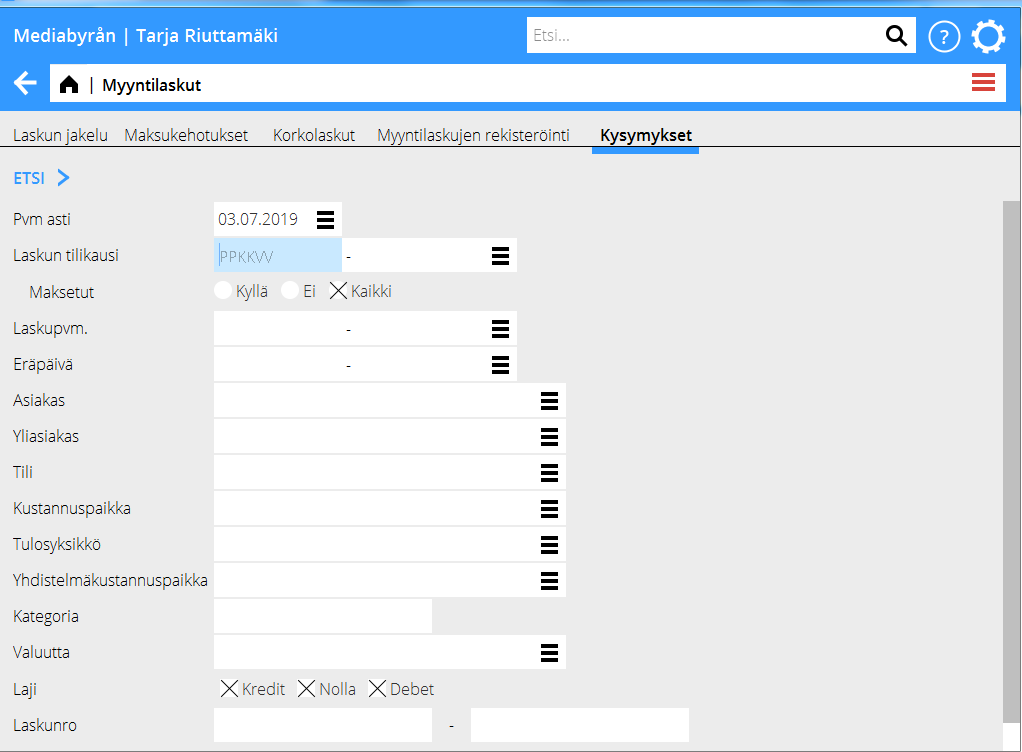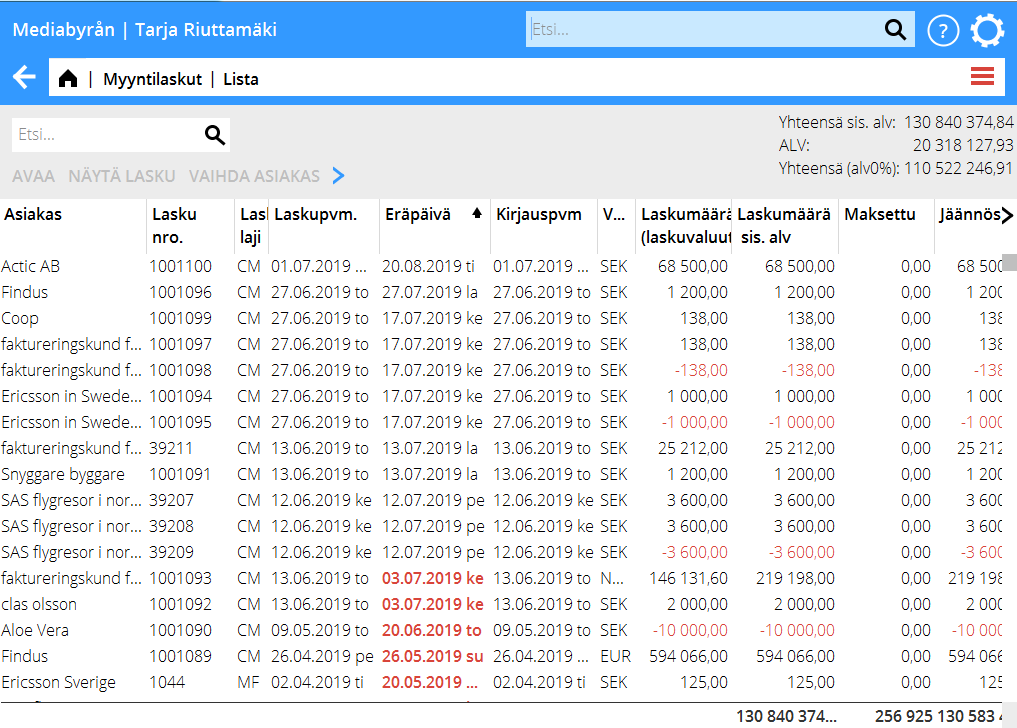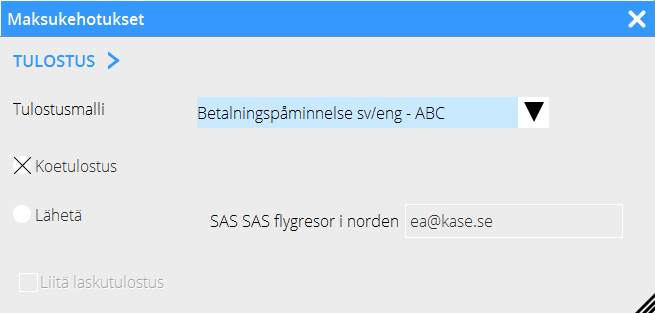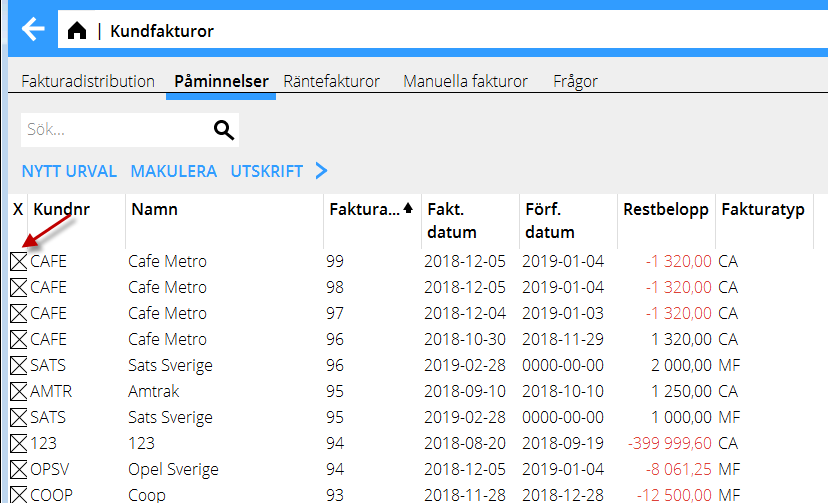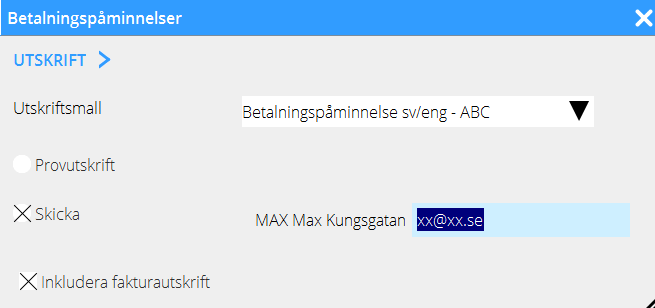Difference between revisions of "Reminders/fi"
(Created page with "Työpäiviä ennen 1. kehotusta. Valitse määrä päiviä ennen ensimmäisen kehotuksen lähettämistä. Jos lasku maksetaan eräpäivänä, se näkyy järjestelmässä makse...") |
(Created page with "Myyntireskontran asiakasrekisterissä ({{pth|Järjestelmä|Perusrekisterit/MR/Asiakkaat}}) on ilmoitettu, mikäli ko. asiakkaalle lähetetään kehotuksia. Se toimii kaikissa...") |
||
| Line 56: | Line 56: | ||
Työpäiviä ennen 1. kehotusta. Valitse määrä päiviä ennen ensimmäisen kehotuksen lähettämistä. Jos lasku maksetaan eräpäivänä, se näkyy järjestelmässä maksettuna vasta muutaman päivän kuluttua. |
Työpäiviä ennen 1. kehotusta. Valitse määrä päiviä ennen ensimmäisen kehotuksen lähettämistä. Jos lasku maksetaan eräpäivänä, se näkyy järjestelmässä maksettuna vasta muutaman päivän kuluttua. |
||
| + | Myyntireskontran asiakasrekisterissä ({{pth|Järjestelmä|Perusrekisterit/MR/Asiakkaat}}) on ilmoitettu, mikäli ko. asiakkaalle lähetetään kehotuksia. Se toimii kaikissa asiakkaan uusissa laskuissa valinnan jälkeen, mutta sitä voi vielä laskulla muuttaa. Kun kehotusvalikomaa luodaan, siihen on mahdollista valita myös niitä asiakkaita/laskuja, joiden kohdalla on ilmoitettu ettei niille lähetetä muistutuksia. |
||
| − | Each client has a checkbox in the sales ledger ({{pth|System|Base registers/SL/Clients}}) for sending reminders or not. That choice is automatically stated on new invoices, but can later be changed on the invoice. When creating a selection of reminders, there is a possibility to include clients and invoices that shouldn't get reminders as well. |
||
== New selection == |
== New selection == |
||
Revision as of 13:03, 2 September 2019
Contents
Yleistä
Voit luoda laskujen maksukehotuksia kahdesta eri kohdasta. Ensimmäinen on Taloushallinto: Myyntilaskut/Kysymykset, mikä on paras menetelmä, jos haluat lähettää yksittäisiä kehotuksia. Jos haluat lähettää suuremman joukon kehotuksia, suosittelemme Taloushallinto: Myyntilaskut/Maksukehotukset
Lähetä maksukehotus Kyselyvälilehdeltä
Täytä kenttä ”Pvm asti” (päivämäärään asti), jotta näkisit vain maksamattomat laskut.
Voit myös hakea muilla kriteereillä, kuten asiakkaan nimellä tai laskun numerolla.
Lista näyttää kaikki laskut, olivat ne sitten erääntyneitä tai ei. Lajittele lista klikkaamalla vasemmalla hiirenpainikkeella otsikkokenttää ja suodata klikkaamalla oikeaa hiirenpainiketta otsikkokentässä.
Myyntireskontran asiakasrekisterissä (Järjestelmä: Perusrekisterit/MR/Asiakkaat) on ilmoitettu, mikäli ko. asiakkaalle lähetetään kehotuksia. Tiedon voi yksittäisillä laskuilla muuttaa tässä listassa toiminnolla Muuta.
Lasku päivittyy viimeisellä päivämäärällä, kun kehotus on tulostettu ja tiedolla, kuinka monta kehotusta siitä on tulostettu.
Kehotuksen tulostus
Valitse lasku tai laskut ja valitse Maksukehotukset.
| Tulostusmalli | Valitse laskupohja kehotukselle. |
|---|---|
| Koetulostus | Näyttää, miltä maksukehotus tulee näyttämään tulostettuna. |
| Lähetä | Varsinainen lasku pdf-muodossa. |
| Sähköposti | Sähköpostiosoite ehdotetaan laskusta, sen voi kuitenkin muuttaa. Tarkista lähetystila Marathonin lähetysjonosta. |
| Liitä laskutulostus | Tulostaa kopion alkuperäisestä laskusta. |
Lähetä kehotus Maksukehotus-välilehdeltä
Asetukset
Asetukset löytyvät ohjelmasta Järjestelmä: Perusrekisterit/MR/Parametrit, välilehdellä Parametrit 1.
Kalenteripäiviä kehotusten välillä: valitse montako päivää kehotusten lähettämisten välillä on oltava.
Työpäiviä ennen 1. kehotusta. Valitse määrä päiviä ennen ensimmäisen kehotuksen lähettämistä. Jos lasku maksetaan eräpäivänä, se näkyy järjestelmässä maksettuna vasta muutaman päivän kuluttua.
Myyntireskontran asiakasrekisterissä (Järjestelmä: Perusrekisterit/MR/Asiakkaat) on ilmoitettu, mikäli ko. asiakkaalle lähetetään kehotuksia. Se toimii kaikissa asiakkaan uusissa laskuissa valinnan jälkeen, mutta sitä voi vielä laskulla muuttaa. Kun kehotusvalikomaa luodaan, siihen on mahdollista valita myös niitä asiakkaita/laskuja, joiden kohdalla on ilmoitettu ettei niille lähetetä muistutuksia.
New selection
Begin with making a New selection
Edit selection
Use the boxes in the X column to mark/unmark invoices.
Delete
The selection should be deleted, so that changes can be seen.
Select one or more invoices and press Payment reminders
| Print template | Choose template for payment reminder |
|---|---|
| Test print | Shows a preview of the printout. |
| Send | Prints the actual reminder to PDF. |
| Shows the email address on the invoice. The field is editable. See Marathon's sending queue for email status. | |
| Include invoice printout | Prints a copy of the original invoice. |